Wie können Sie YouTube-Videos offline herunterladen und genießen?
Bist du jemals auf ein YouTube-Video gestoßen, das so spannend ist, dass du dir wünschtest, du könntest es für immer behalten? Oder mussten Sie vielleicht ein Tutorial für später speichern, nur um sich in einer Wi-Fi-Funkzone wiederzufinden? Mit über 2 Milliarden eingeloggten Nutzern pro Monat ist YouTube die bevorzugte Plattform für Streaming-Inhalte, aber was passiert, wenn Streaming keine Option ist? In einer Zeit, in der digitale Inhalte an erster Stelle stehen, ist die Möglichkeit, Videos herunterzuladen und offline darauf zuzugreifen, mehr als ein Luxus — sie ist für viele eine Notwendigkeit. „Stellen Sie sich eine Welt vor, in der Ihre Lieblingsvideos jederzeit und überall zur Hand sind“, sagt Tech-Guru und YouTuber Casey Neistat.
In diesem umfassenden Leitfaden befassen wir uns mit den Einzelheiten, wie Sie Ihre geliebten YouTube-Inhalte aus den Grenzen des Internets befreien können. Von der raffinierten Raffinesse eines 4K-Videodownloaders über den schnellen Komfort von Webdiensten bis hin zur bescheidenen Leistung von Browsererweiterungen — dieser Blogbeitrag ist Ihr Leuchtturm im riesigen Informationsmeer. Außerdem geben wir Ihnen einige wertvolle Tipps und Tricks und beheben häufig auftretende Probleme, um sicherzustellen, dass nichts zwischen Ihnen und Ihrer Videosammlung steht. Bist du bereit, die Kontrolle über dein Seherlebnis zu übernehmen? Lass uns eintauchen.
Methode 1: YouTube Premium verwenden
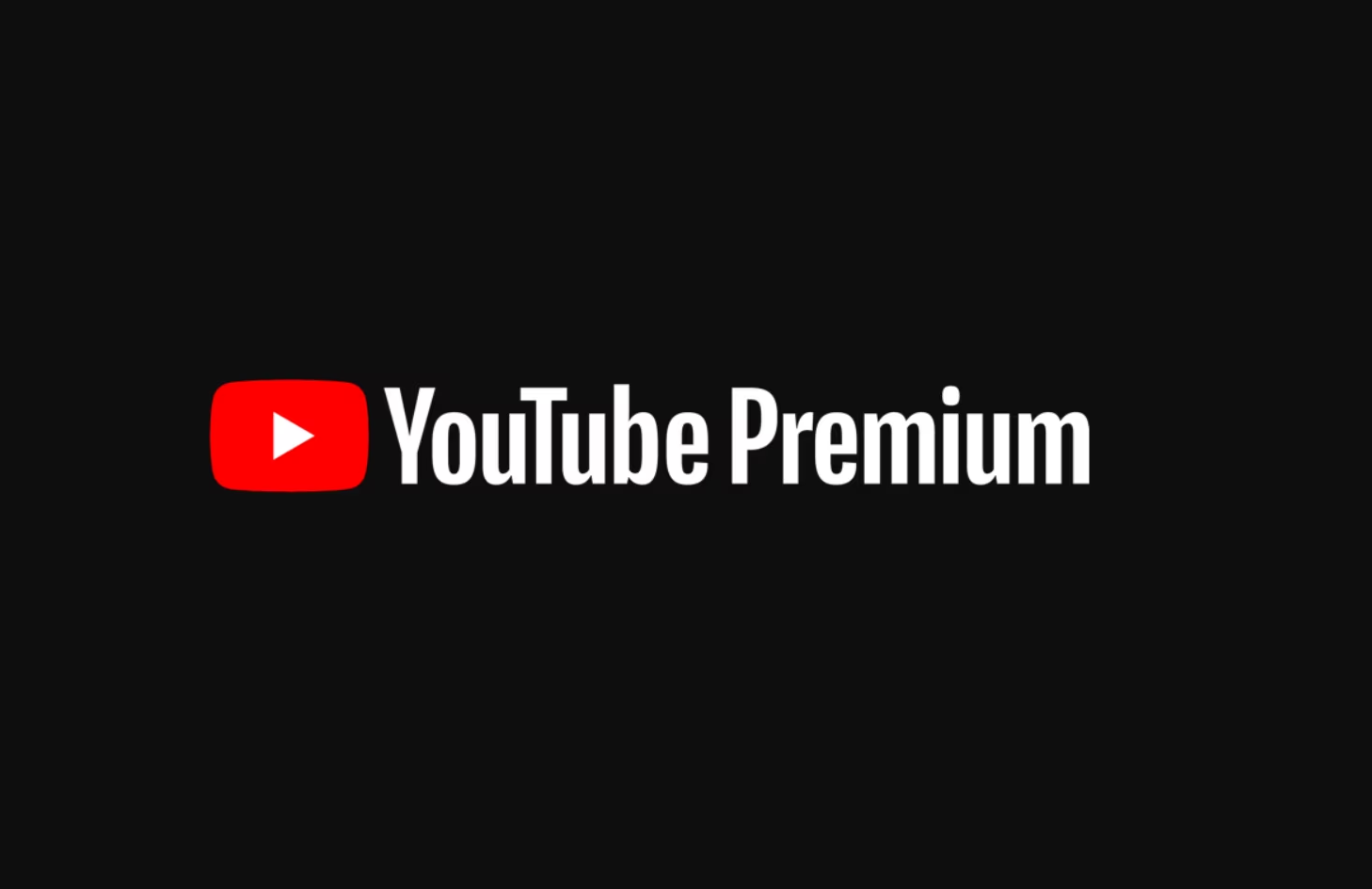
YouTube Premium ist der abonnementbasierte Dienst der Plattform, der ein werbefreies Erlebnis, eine Hintergrundwiedergabe und die Möglichkeit bietet, Videos direkt in der App herunterzuladen. So kannst du YouTube Premium verwenden, um deine Lieblingsvideos herunterzuladen:
Schritt 1: YouTube Premium abonnieren
Um loszulegen, musst du YouTube Premium abonnieren. Besuche die YouTube Premium-Seite, wähle den Plan aus, der deinen Bedürfnissen entspricht, und folge den Anweisungen, um dein Abonnement abzuschließen.
Schritt 2: Suchen Sie das Video, das Sie herunterladen möchten
Sobald du YouTube Premium-Abonnent bist, navigiere zu dem Video, das du herunterladen möchtest. Du kannst die Suchfunktion verwenden oder Kanäle und Playlisten durchsuchen, um den gewünschten Inhalt zu finden.
Schritt 3: Laden Sie das Video herunter
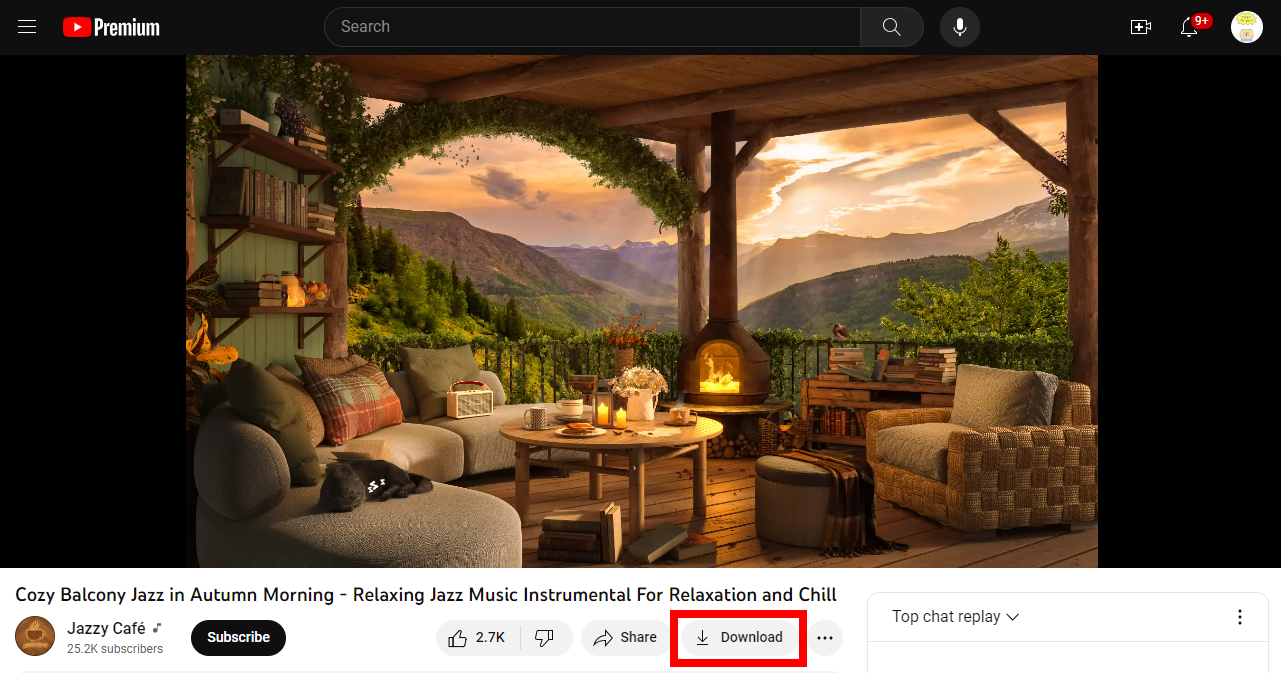
Suchen Sie unter dem Videoplayer nach dem Symbol „Herunterladen“. Normalerweise ist es ein Pfeil, der nach unten zeigt. Tippen Sie darauf und Sie werden aufgefordert, die Videoqualität auszuwählen. Optionen mit höherer Qualität, z. B. 1080p, beanspruchen mehr Speicherplatz auf Ihrem Gerät.
Schritt 4: Greifen Sie auf Ihre Downloads zu
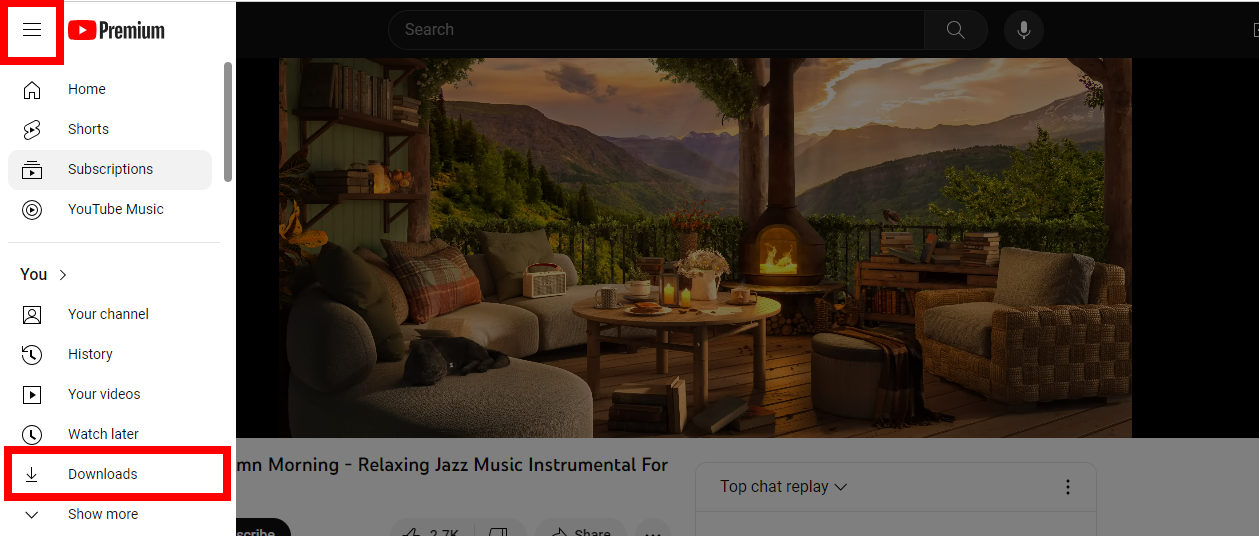
Nachdem das Video heruntergeladen wurde, können Sie darauf zugreifen, indem Sie auf den Tab „Bibliothek“ und anschließend auf den Abschnitt „Downloads“ tippen. Ihre heruntergeladenen Videos können hier jederzeit offline angesehen werden, ohne dass eine Internetverbindung erforderlich ist.
Zusätzliche Vorteile von YouTube Premium
- Genießen Sie Ihre heruntergeladenen Videos ohne Werbeunterbrechungen.
- Lass deine Videos im Hintergrund laufen, während du andere Apps verwendest.
- Zugriff auf YouTube Music Premium für ein umfangreiches Musik-Streaming-Erlebnis.
Hinweis: Das Herunterladen von Videos über YouTube Premium ist nur für den persönlichen, nicht kommerziellen Gebrauch bestimmt. Die Verfügbarkeit von Videos für die Offline-Wiedergabe kann je nach Standort und Inhaltsbeschränkungen variieren.
Nachdem Sie nun mit dem Wissen ausgestattet sind, YouTube Premium zum Herunterladen von Videos zu verwenden, wollen wir uns mit anderen Methoden befassen, mit denen Sie YouTube-Inhalte offline speichern können. Lesen Sie weiter, um in den folgenden Abschnitten eine ausführliche Anleitung zur Verwendung eines 4K-Videodownloaders und anderer Tools zu erhalten.
Methode 2: Verwenden eines 4K-Videodownloaders

Schritt 1: Installieren Sie den 4K Video Downloader

Besuchen Sie zunächst den offiziellen 4K-Videodownloader Webseite. Diese Software ist benutzerfreundlich konzipiert und mit mehreren Betriebssystemen kompatibel, darunter Windows, MacOS und Linux. Laden Sie die Version herunter, die zu Ihrem Computer passt, und folgen Sie den Installationsanweisungen, um sie einzurichten.
Schritt 2: Kopieren Sie den YouTube-Videolink
Suchen Sie das YouTube-Video, das Sie herunterladen möchten. Sobald Sie auf der Videoseite sind, klicken Sie oben in Ihrem Browserfenster auf die Adressleiste, um die URL hervorzuheben. Klicken Sie mit der rechten Maustaste und wählen Sie „Kopieren“ oder verwenden Sie einfach die Tastenkombination Strg+C (Cmd+C auf einem Mac).
Schritt 3: Fügen Sie die URL ein
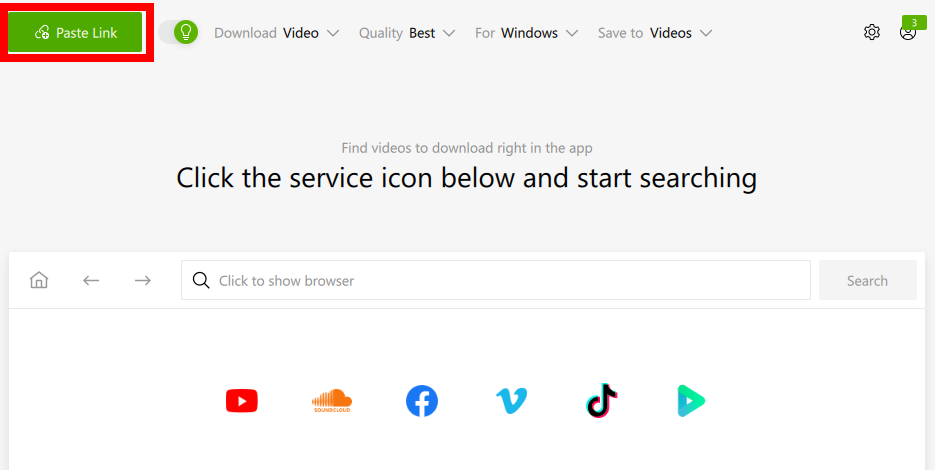
Starten Sie die 4K Video Downloader-Anwendung, die Sie installiert haben. Suchen Sie nach der Schaltfläche „Link einfügen“, die normalerweise gut sichtbar angezeigt wird, und klicken Sie darauf. Die Software analysiert dann den von Ihnen bereitgestellten Link.
Schritt 4: Wählen Sie Qualität und Format
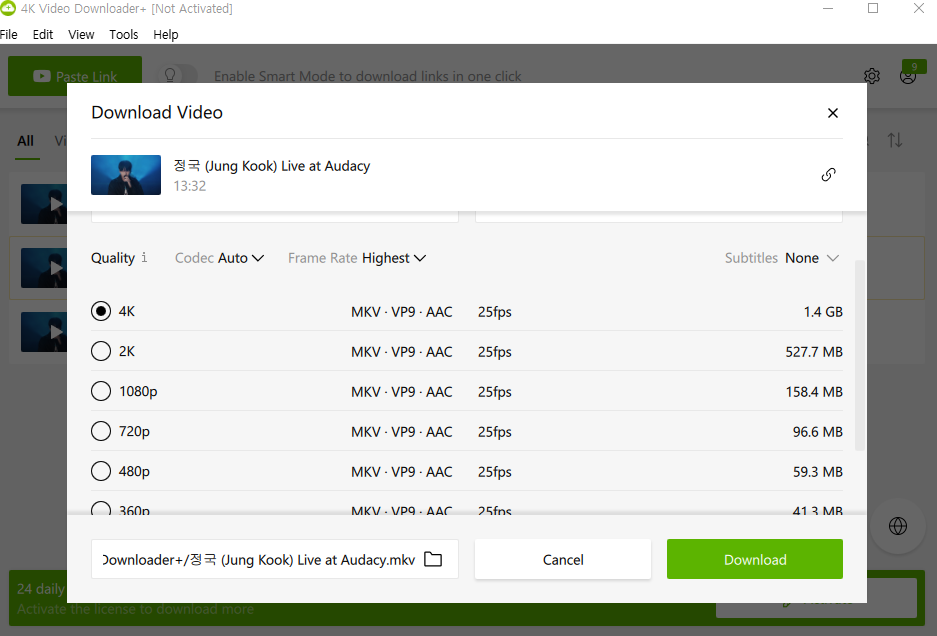
Es erscheint ein neues Fenster, in dem Sie das Videoformat und die Qualität auswählen können. Wenn Sie nach der höchstmöglichen Auflösung suchen, wählen Sie die 4K-Option. Denken Sie daran, dass höhere Auflösungen zu größeren Dateigrößen führen. Stellen Sie daher sicher, dass Sie über ausreichend Speicherplatz verfügen.
Schritt 5: Laden Sie das Video herunter
Nachdem Sie Ihre Auswahl getroffen haben, klicken Sie auf die Schaltfläche „Herunterladen“. Das Video wird in den von Ihnen angegebenen Ordner heruntergeladen. Sobald der Download abgeschlossen ist, navigieren Sie zu dem Ordner, um Ihr Video abzuspielen.
Zusätzliche Vorteile der Verwendung eines 4K-Videodownloaders
- Möglichkeit, ganze Playlisten herunterzuladen, um sie offline anzusehen.
- Unterstützt das Herunterladen von 3D- und 360°-Videos.
- Möglichkeit, Untertitel aus YouTube-Videos zu extrahieren.
- Funktionen zum Planen von Downloads für später.
- Kompatibel mit verschiedenen Video-Hosting-Websites, nicht nur mit YouTube.
Tipps zur Problembehebung:
- Stellen Sie immer sicher, dass Sie die neueste Version des 4K Video Downloaders ausführen, um Kompatibilitätsprobleme zu vermeiden.
- Wenn beim Herunterladen Fehler auftreten, versuchen Sie erneut, die URL einzufügen oder die Anwendung neu zu starten.
Methode 3: Verwenden eines Webdienstes
Schritt 1: Gehe zu einer YouTube-Video-Downloader-Site
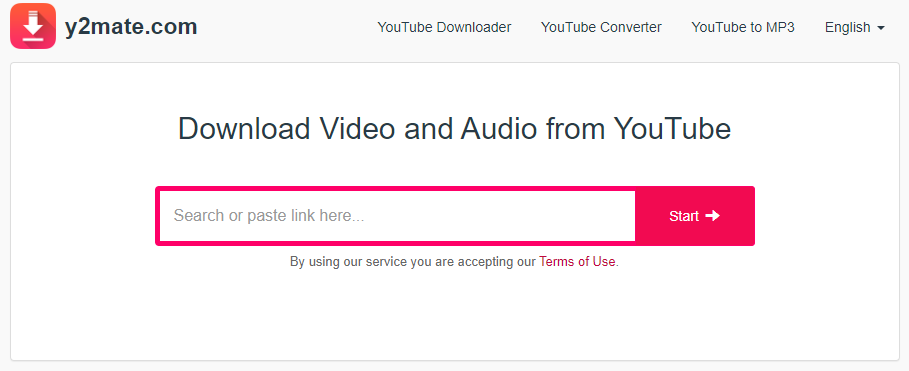
Greifen Sie auf einen YouTube-Videodownload-Dienst zu, indem Sie die Adresse (z. B. y2mate.com oder savefrom.net) in Ihren Webbrowser eingeben. Diese Dienste sind praktisch, da sie keine Softwareinstallation erfordern.
Schritt 2: Fügen Sie die YouTube-Video-URL ein

Sobald Sie auf der Website sind, finden Sie ein Feld zur Eingabe der YouTube-Video-URL. Klicken Sie in das Feld und fügen Sie den Videolink ein, den Sie zuvor kopiert haben.
Schritt 3: Wählen Sie Format und Qualität\
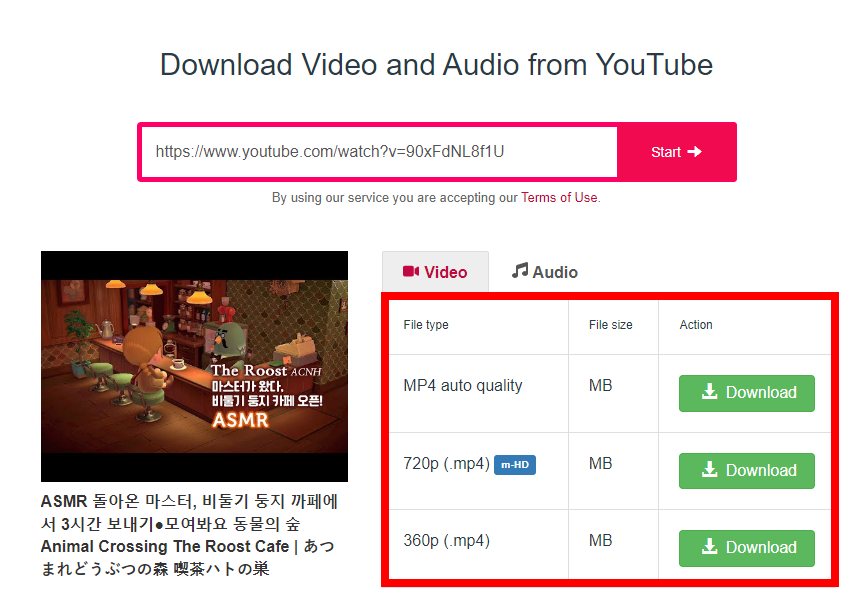
Der Dienst verarbeitet den Link und bietet Ihnen verschiedene Format- und Qualitätsoptionen. Wählen Sie diejenige aus, die Ihren Anforderungen am besten entspricht, und berücksichtigen Sie dabei den Kompromiss zwischen Qualität und Dateigröße.
Schritt 4: Laden Sie das Video herunter
Nachdem Sie die gewünschten Optionen ausgewählt haben, klicken Sie auf die Schaltfläche „Herunterladen“. Das Video wird automatisch in den Standard-Download-Ordner Ihres Computers heruntergeladen.
Zusätzliche Vorteile der Verwendung eines Webdienstes
- Eine Softwareinstallation ist nicht erforderlich.
- Einfache und benutzerfreundliche Oberfläche.
- Zugänglich von jedem Gerät mit einem Webbrowser.
- Option zum Konvertieren von Videos in verschiedene Formate, einschließlich Audio.
- Bietet Flexibilität durch die Unterstützung mehrerer Dateitypen.
Tipps zur Problembehebung:
- Wenn Sie Probleme mit einem Dienst haben, zögern Sie nicht, einen anderen zu versuchen, da die Leistung variieren kann.
- Seien Sie vorsichtig bei Anzeigen auf diesen Websites, die wie Download-Schaltflächen aussehen könnten, da sie irreführend sein können.
Methode 4: Verwenden von Browsererweiterungen
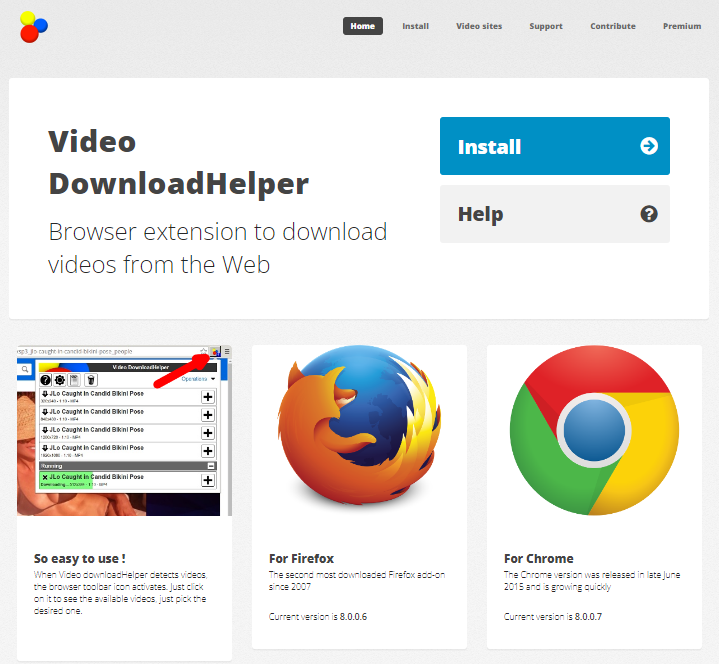
Schritt 1: Installieren Sie eine Browsererweiterung

Erwägen Sie für ein integrierteres Erlebnis die Installation einer Browsererweiterung wie“Video herunterladenHelper„verfügbar für Browser wie Firefox und Chrome. Suchen Sie im Webshop Ihres Browsers nach der Erweiterung und fügen Sie sie Ihrem Browser hinzu.
Schritt 2: Navigiere zum YouTube-Video
Wenn die Erweiterung installiert ist, rufen Sie das YouTube-Video auf, das Sie herunterladen möchten.
Schritt 3: Klicken Sie auf das Erweiterungssymbol

Suchen Sie das Symbol für die neu installierte Erweiterung in der Werkzeugleiste Ihres Browsers. Klicken Sie darauf, um ein Dropdown-Menü mit Download-Optionen anzuzeigen.
Schritt 4: Wählen Sie Format und Qualität
Wählen Sie im Drop-down-Menü das Format und die Qualität aus, die Sie bevorzugen. Sobald Sie Ihre Wahl getroffen haben, klicken Sie auf die entsprechende Download-Schaltfläche.
Zusätzliche Vorteile der Verwendung von Browsererweiterungen
- Direkt in den Browser integriert für ein nahtloses Erlebnis.
- Laden Sie mehrere Videos gleichzeitig herunter.
- Erkennt automatisch, wenn ein Video Teil einer Serie oder Playlist ist, und bietet Batch-Downloads an.
- Bequemer und schneller Zugriff mit einem einzigen Klick.
- Sie müssen keine externen Websites oder Anwendungen verwenden.
Tipps zur Problembehebung:
- Stellen Sie sicher, dass Ihre Browsererweiterung auf dem neuesten Stand ist, um die Kompatibilität mit den neuesten Webtechnologien aufrechtzuerhalten.
- Wenn die Erweiterung ein herunterladbares Video nicht erkennt, aktualisiere die YouTube-Seite oder starte deinen Browser neu.
Zusätzliche Tipps und Tricks
Häufige Probleme und ihre Lösungen
Wenn Sie die in diesem Blogbeitrag beschriebenen Methoden befolgen, sollten Sie YouTube-Videos problemlos herunterladen können. Denken Sie daran, das Urheberrecht zu respektieren und Videos nur für den persönlichen Gebrauch herunterzuladen. Genießen Sie Ihr Offline-Seherlebnis!



